- ¿Cuál es la razón detrás de la pantalla negra de Oculus Link o el problema que no funciona?
- Corrección: Pantalla negra de Oculus Link o Problema que no funciona
- Solución 1: actualice los controladores de su sistema
- Solución 2: Baje la resolución
- Solución 4: desactivar la superposición en el juego
- Solución 4: deshabilitar el canal de prueba público
- Solución 5: use la tarjeta gráfica instalada
- Solución 6: realice un escaneo SFC
- ¿Qué pasa si la pantalla negra de Oculus Link o el problema no funciona continúan?
- Ultimas palabras
- ¿Por qué Oculus sigue fallando en mi computadora portátil?
- ¿Por qué no funciona la pantalla negra de mi Oculus link?
- ¿Cómo arreglar el enlace de Oculus que no funciona en Windows 10?
- ¿Qué es Oculus link y cómo usarlo?
- ¿Cómo arreglar Oculus Quest/Quest 2 que no funciona en PC?
- ¿Cómo arreglar el enlace de Oculus que no funciona en la PC?
- ¿Oculus link está conduciendo tu cabeza a través del techo?
- ¿Cómo reparar el enlace de Oculus atascado en la pantalla en negro?
- ¿Cómo solucionar el problema de la pantalla negra del enlace de Oculus?
- ¿Cómo deshabilitar el canal de prueba público en el enlace de Oculus?
- ¿Por qué mi enlace de Oculus no funciona?
- ¿Cómo arreglar la pantalla negra de Oculus en Windows 10?
- ¿Por qué mi Oculus Quest 2 tiene una pantalla negra?
- ¿Por qué no funciona mi pantalla de enlace de Oculus?
- ¿Cómo arreglar la pantalla de Oculus Rift que no funciona?
Oculus Link es una aplicación de escritorio que puede instalar si desea disfrutar de los juegos de realidad virtual en Quest 2. Recientemente, muchos usuarios de Oculus están experimentando el problema de la pantalla negra de Oculus Link o que no funciona cada vez que intentan jugar un juego de realidad virtual. Considerando que también ha habido casos en los que los usuarios han experimentado el mismo problema entre el juego. El problema es arruinar por completo la experiencia y hacer que sea casi imposible usar la aplicación.
Además, el problema tiene diferentes caras para diferentes usuarios. Algunos usuarios experimentan una pantalla completamente negra. Mientras que, para algunos usuarios, el logotipo de Oculus va seguido de la pantalla en negro. Entonces, si usted también es parte de esta multitud, no se preocupe, ya que es muy fácil deshacerse de la pantalla negra o el problema de que no funciona.
En este artículo, vamos a hablar sobre cómo solucionar el problema de la pantalla negra de Oculus Link o que no funciona. También hablaremos sobre diferentes razones que pueden ser responsables de este problema. Entonces, sin más preámbulos, comencemos.
¿Cuál es la razón detrás de la pantalla negra de Oculus Link o el problema que no funciona?
Puede haber múltiples razones por las cuales se enfrenta a la pantalla negra de Oculus Link o no funciona. Pero entre todos, a continuación se mencionan algunas de las razones comunes que son responsables del problema.
- La primera razón que puede causar este problema es un controlador obsoleto. Desde gráficos, USB hasta cualquier otro controlador, cualquier cosa que esté desactualizada en su PC puede ser responsable del problema.
- Si ha configurado la configuración a una resolución muy alta, incluso más alta de lo que su dispositivo puede manejar, entonces también es más probable que enfrente el problema.
- Habilitar la función de superposición en el juego también se considera una razón importante detrás del problema de la pantalla negra con el enlace de Oculus.
- Oculus Link arrojará un problema que no funciona si ha habilitado la función de canal de prueba público.
- Windows es un sistema operativo muy complejo.Por lo tanto, cualquier archivo de sistema corrupto subyacente puede provocar el problema de la pantalla negra.
Ahora que conoce todas las razones principales que causan la pantalla negra de Oculus Link o que no funciona, es hora de ver cómo solucionarlos.
Anuncio publicitario
Corrección: Pantalla negra de Oculus Link o Problema que no funciona
Hasta ahora, los desarrolladores no han publicado ninguna solución específica para solucionar el problema. Por lo tanto, es posible que deba realizar todas las correcciones mencionadas a continuación y quedarse con la que hace el trabajo por usted. Entonces, aquí hay diferentes soluciones para deshacerse del problema de la pantalla negra en Oculus Link.
anuncios
Solución 1: actualice los controladores de su sistema
El primer paso que debe tomar para solucionar el problema que enfrenta actualmente es actualizar los controladores de su sistema. Actualizar el controlador no solo solucionará el problema de la pantalla negra, sino que también mejorará el rendimiento general del sistema. Entonces, esto es lo que debe hacer para actualizar los controladores de su sistema.
- Abra el menú Inicio presionando la tecla de Windows.
- Ahora en la barra de búsqueda, escriba Administrador de dispositivos y presione enter.

- Aparecerá la ventana del Administrador de dispositivos.
- Haga doble clic en la opción Adaptadores de pantalla para expandirla.
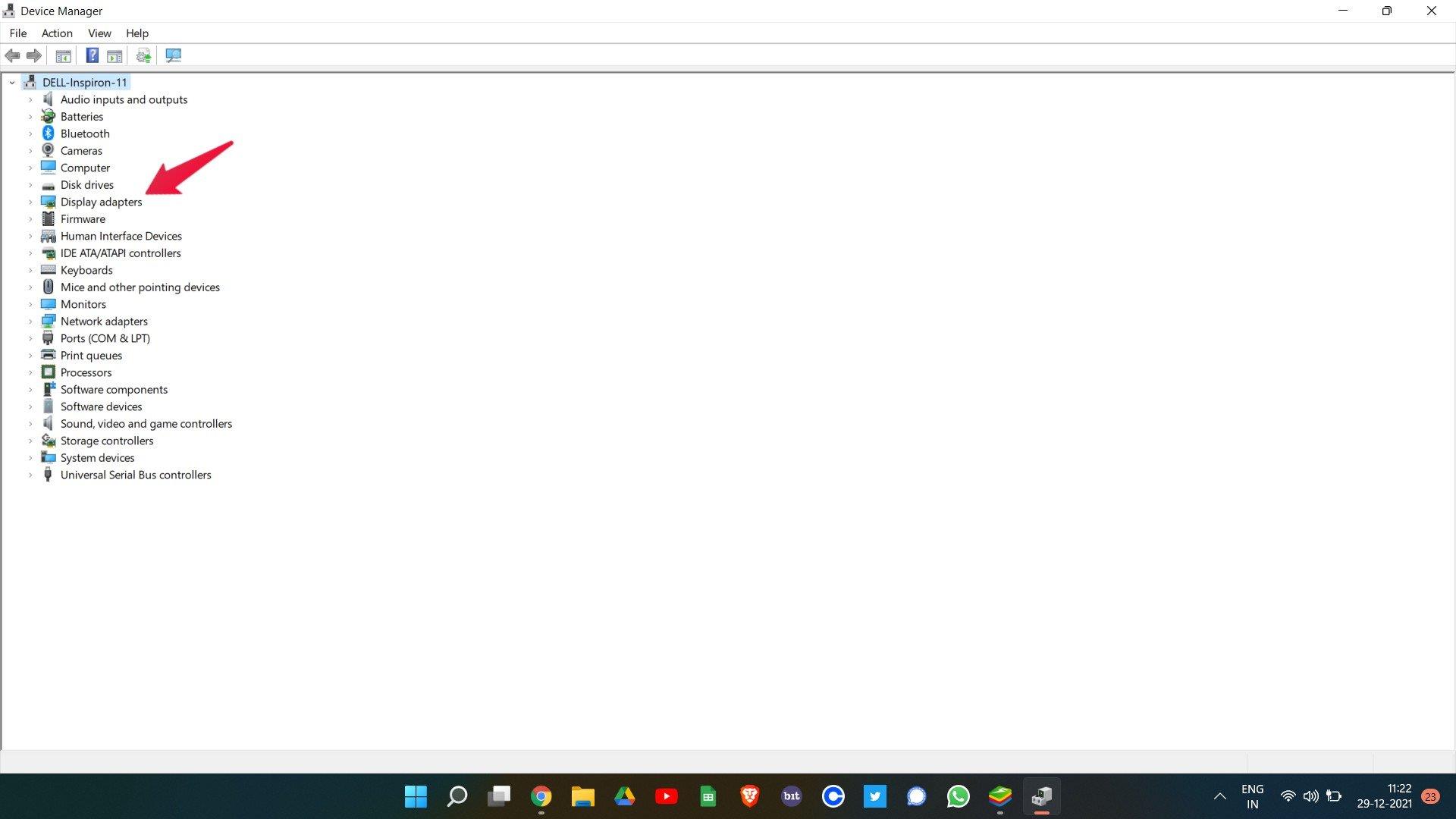
- Haga clic derecho en los gráficos instalados y seleccione actualizar controlador.
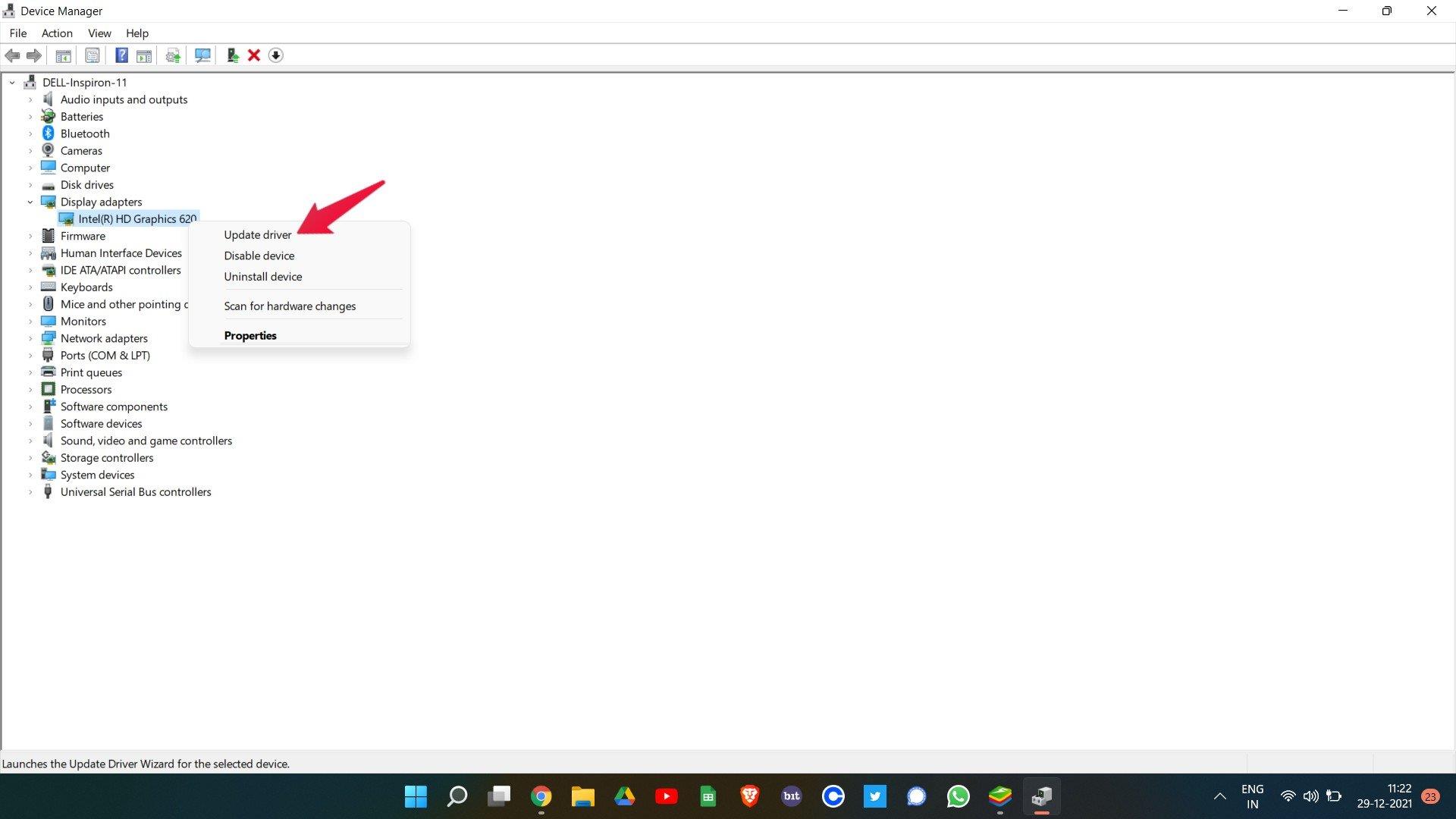
- En la confirmación que aparece, seleccione “Buscar controladores automáticamente”.
Haga lo mismo con la opción “Ratones y otros dispositivos señaladores”. Una vez hecho esto, reinicie su sistema y verifique si el problema se solucionó o no. Si está arreglado, está listo para continuar. De lo contrario, pase a la siguiente solución.
Solución 2: Baje la resolución
Como se mencionó, si ha configurado los ajustes a una resolución muy alta, entonces existe una gran posibilidad de que se enfrente a un problema de pantalla negra. Como solución a ello, tendrás que ajustar la resolución. Entonces, aquí están los pasos que debe seguir.
- En primer lugar, elimine Oculus Quest de su dispositivo.
- Dirígete a la carpeta Oculus en tu sistema. Lo encontrarás principalmente en “C:\Archivos de programa\Oculus“.
- Ahora, navega a Apoyo >oculus-diagnostics.
- Aquí, haga doble clic en OculusDebugTool.exe.
- Aparecerá la ventana de la herramienta de depuración de Oculus.
- Aquí, ajuste el “Ancho de resolución de codificación”. Le recomendamos que lo configure en 2784.
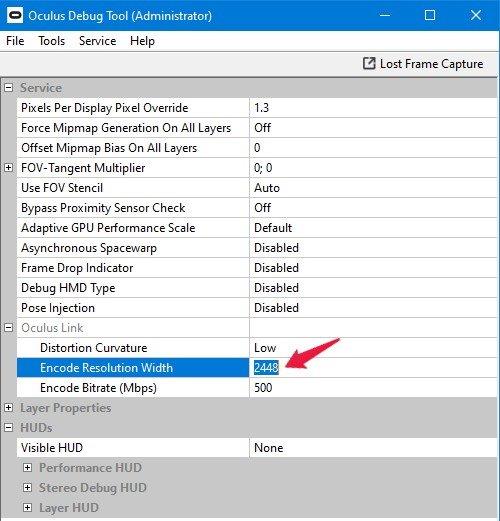
Eso es todo. Reinicie su PC. Conecte el visor Oculus al dispositivo después de iniciarlo. Ahora, compruebe si el problema de Oculus Link está solucionado o no. Si persiste, pase a la siguiente solución.
anuncios
Solución 4: desactivar la superposición en el juego
Deshabilitar la función de superposición en el juego se considera la mejor manera de hacer que un juego o programa funcione mejor que antes. Y lo mismo ha funcionado con Oculus Link también. Entonces, esto es lo que debe hacer para deshabilitar la superposición en el juego en Nvidia GeForce.
- Inicie la experiencia GeForce en su PC.
- Haga clic en el icono de engranaje presente en la sección superior de la pantalla.
- En la configuración general, haga clic en el botón Superposición en el juego para desactivarlo.
Una vez hecho esto, reinicie Oculus Link y vea si todavía enfrenta el problema.
Solución 4: deshabilitar el canal de prueba público
Oculus Link no podrá ofrecer el servicio en su punto máximo si ha habilitado el Canal de prueba público, según el soporte oficial de Oculus. Si esta opción está habilitada, siempre estará probando la versión beta de diferentes programas de Oculus. Y en caso de que sea más probable que se enfrente a una pantalla negra o que no responda a los problemas a intervalos regulares.
anuncios
Sin embargo, estos son los pasos que debe seguir para deshabilitar el Canal de prueba público.
- Abra Oculus Link en su PC.
- Haga clic en la opción Configuración presente en el panel izquierdo de la pantalla.
- Ahora, toque la sección “Beta”.
- Aquí, desactive el Canal de prueba público.

Una vez hecho esto, compruebe si Oculus Link funciona con normalidad o no. En caso de que el problema continúe, pase al siguiente método de solución de problemas.
Solución 5: use la tarjeta gráfica instalada
Conectar los auriculares Oculus a la tarjeta gráfica instalada es una de las formas efectivas de solucionar el problema de la pantalla negra de Oculus Link o que no funcione.Entonces, aquí están las configuraciones que debe seguir para configurar las configuraciones de Nvidia.
- En su escritorio, haga clic derecho en el espacio vacío y seleccione “Panel de control de Nvidia”.
- Se abrirá la ventana del Panel de control de Nvidia.
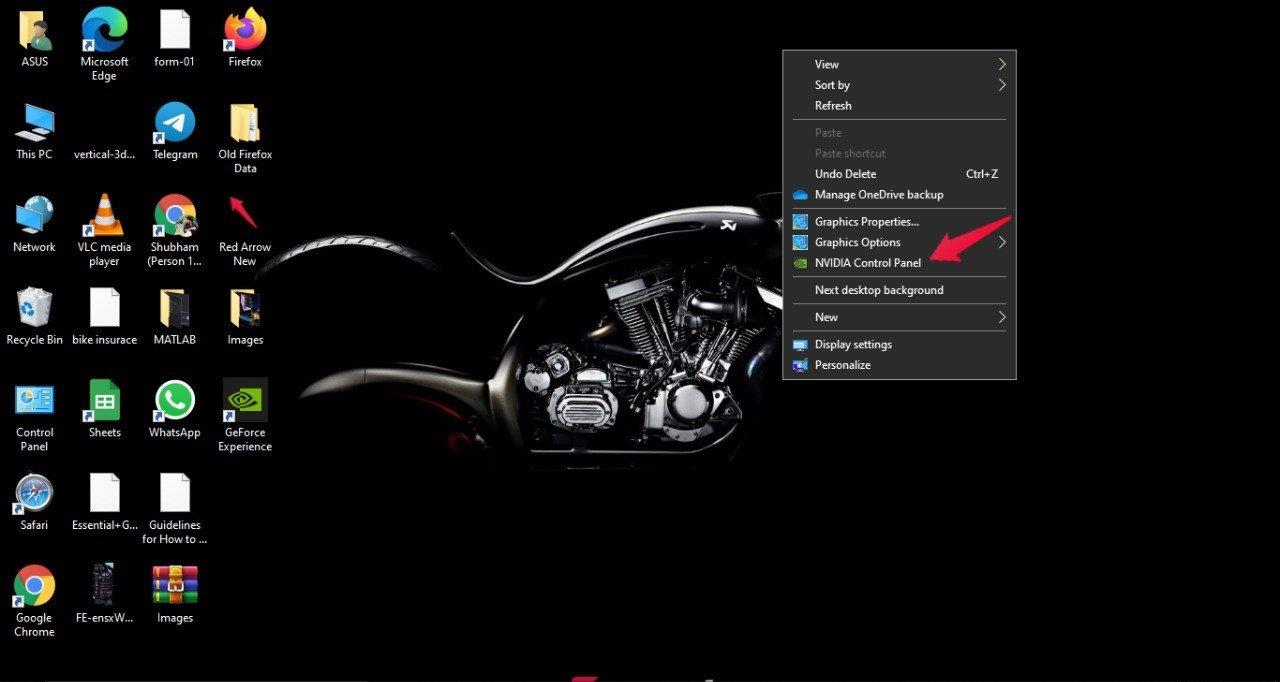
- En el panel izquierdo de la pantalla, haga clic en Administrar configuración 3D.
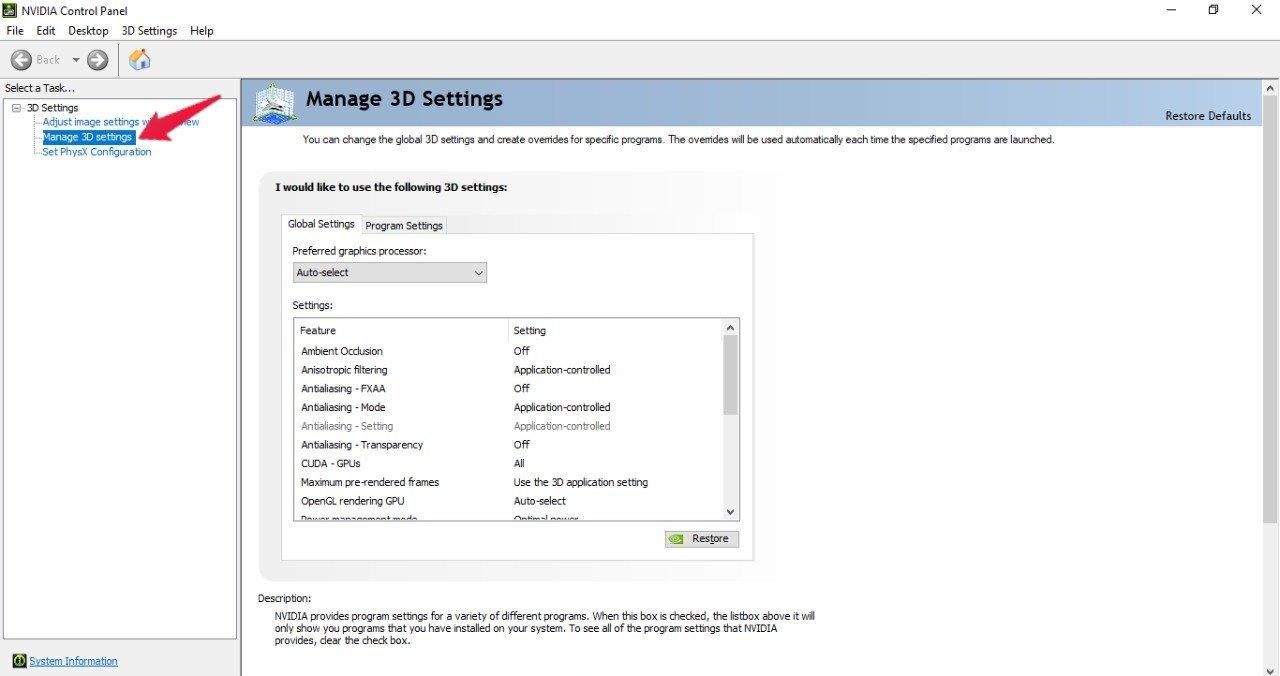
- Toque en “Configuración del programa”.
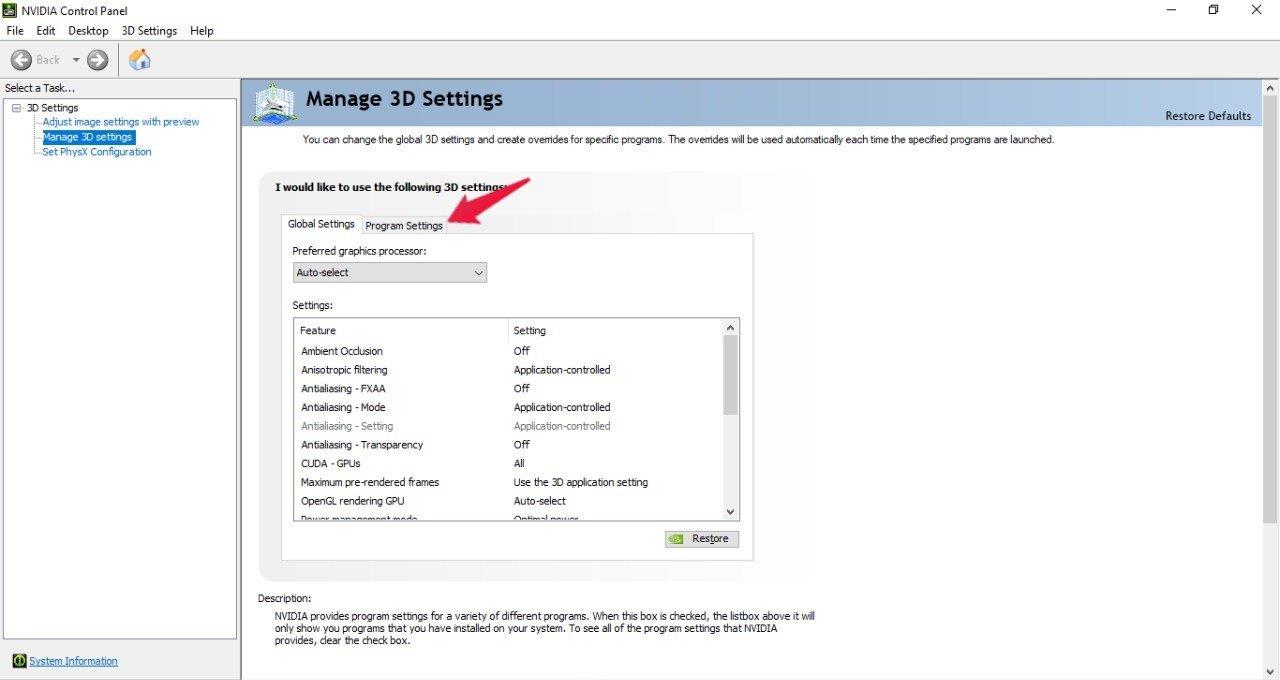
- Haga clic en el ícono desplegable que se encuentra debajo de “seleccione un programa para personalizar” y elija la aplicación Oculus.
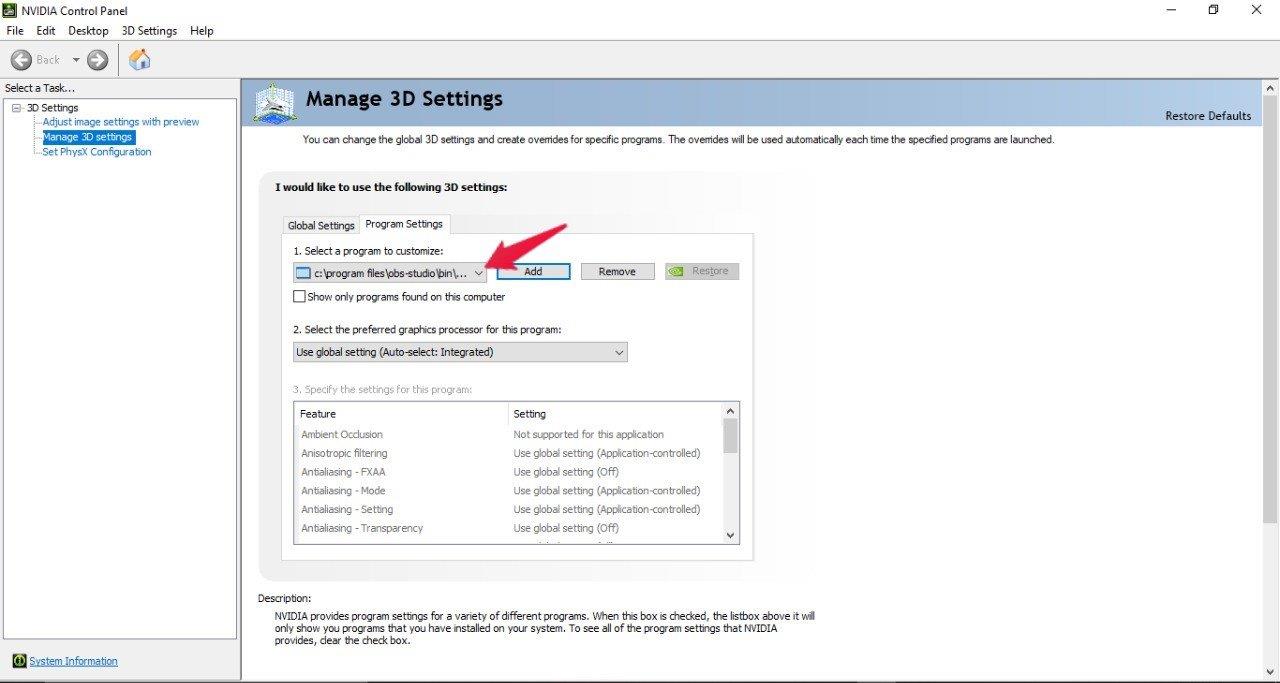
- Por último, haga clic en el ícono desplegable que se encuentra debajo de “seleccione el procesador de gráficos preferido para este programa” y elija la opción “Procesador NVIDIA de alto rendimiento”.
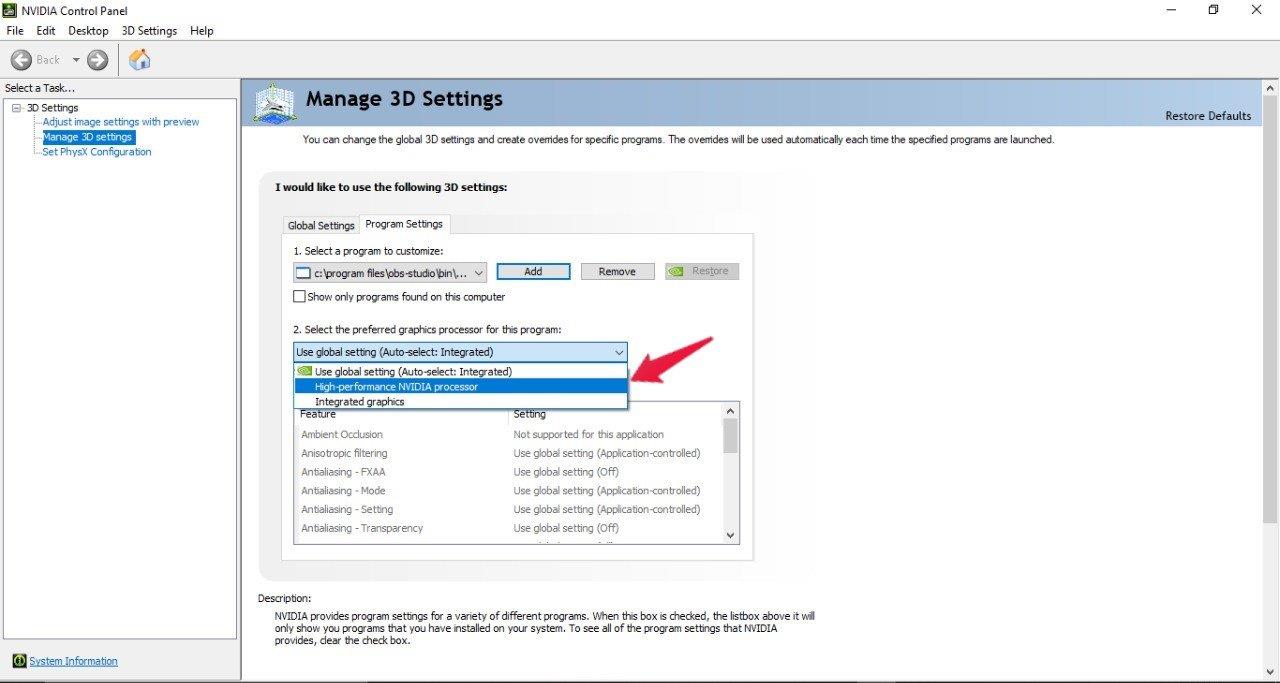
Ahora comprueba si el problema está resuelto o no. En caso de que aún persista, la única opción que le queda es realizar un escaneo SFC. Entonces, veamos cómo se hace.
Solución 6: realice un escaneo SFC
Si ninguna de las soluciones mencionadas anteriormente lo ayudó a resolver el problema, entonces es una indicación de que hay algún archivo dañado en su PC que está causando la pantalla negra de Oculus Link o que no funciona. En este caso, la única opción que le queda es realizar un Comprobador de archivos del sistema, también conocido como escaneo SFC. Este análisis es muy útil para resolver todos los archivos del sistema corruptos y dañados, incluido el que está causando el problema de la pantalla negra. Entonces, estos son los pasos que debe seguir para realizar un escaneo SFC en una PC con Windows 11.
- Presione el botón de Windows para abrir el menú Inicio.
- En la barra de búsqueda, escriba “CMD” y haga clic en “Ejecutar como administrador”.
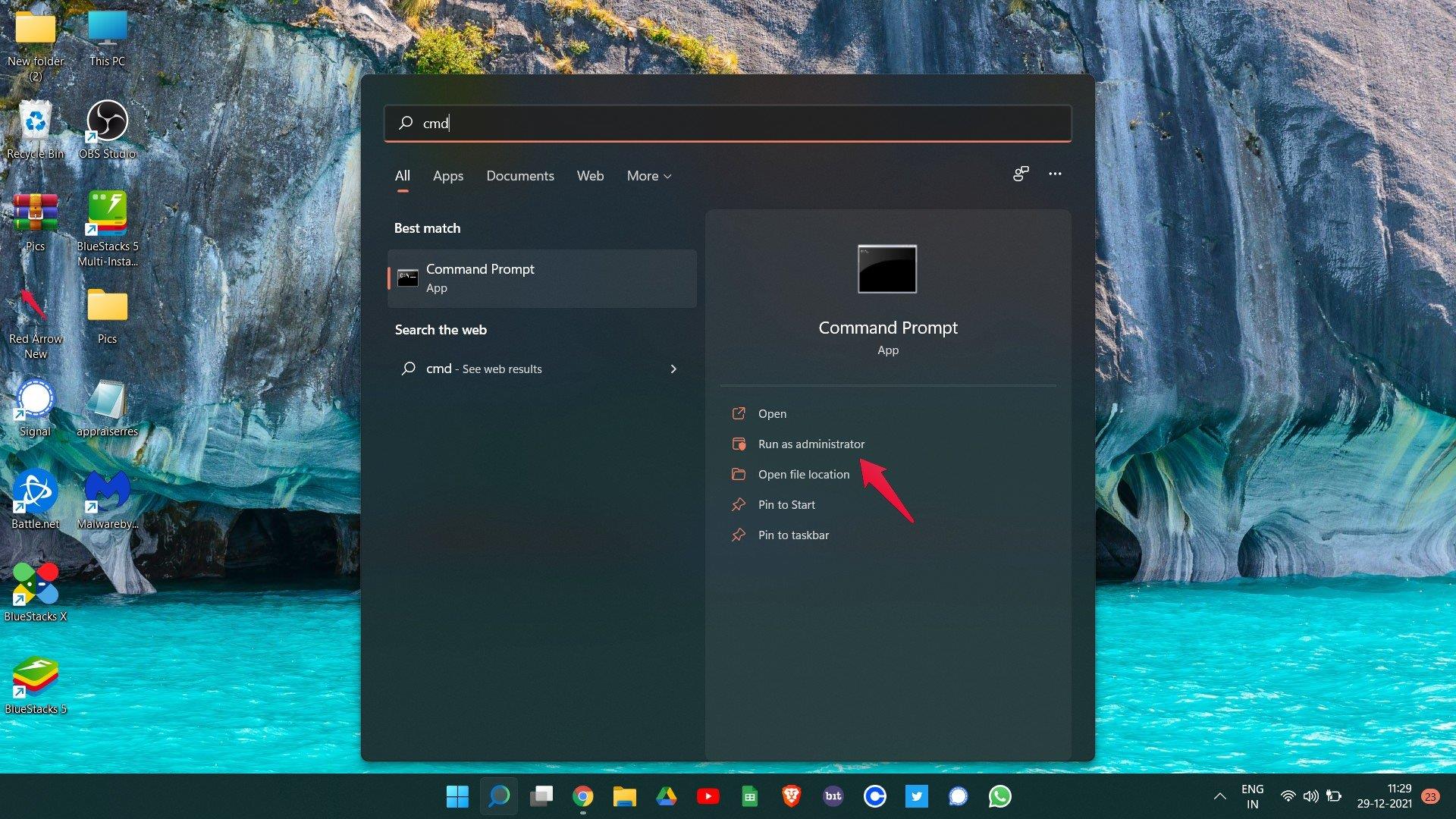
- Aparecerá la ventana del símbolo del sistema.
- Escriba el código mencionado a continuación en el espacio provisto y presione enter.
sfc /escanear ahora
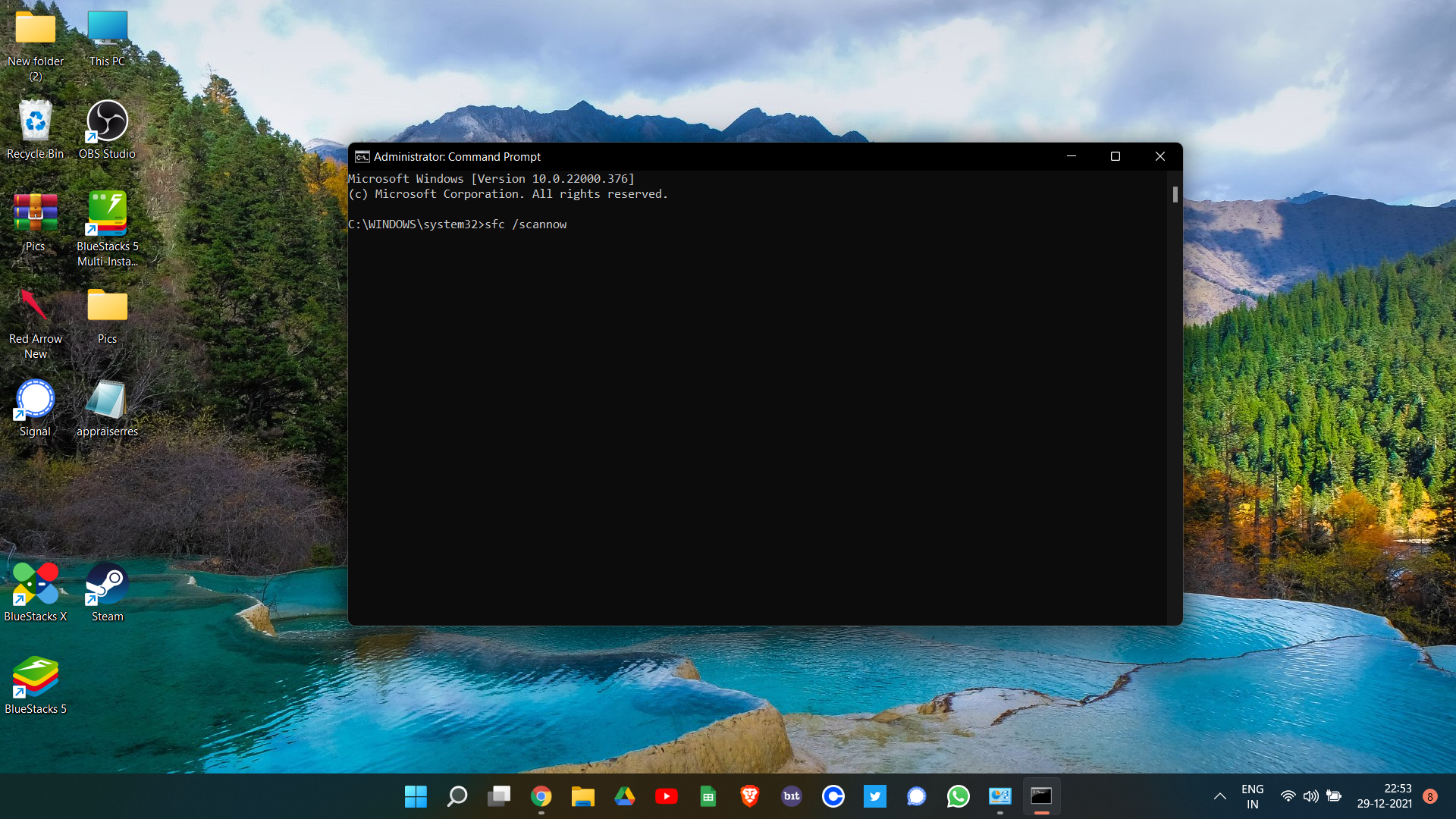
Espere unos segundos hasta que se ejecute el código. Una vez hecho esto, se sorprenderá al ver que ya no se enfrenta a la pantalla negra de Oculus Link o que no funciona.
¿Qué pasa si la pantalla negra de Oculus Link o el problema no funciona continúan?
Las posibilidades son muy bajas, pero en caso de que el problema persista, la única opción que le queda es ponerse en contacto con Oculus para obtener asistencia adicional. Puede pedirles que reparen o reemplacen sus auriculares.
Ultimas palabras
Esta fue la forma de solucionar el problema de la pantalla negra de Oculus Link o que no funciona. Háganos saber si los métodos mencionados anteriormente funcionaron para usted o no. También puede compartir cualquier otra solución de trabajo en los comentarios.
Preguntas más frecuentes
¿Por qué Oculus sigue fallando en mi computadora portátil?
Las configuraciones de tarjetas gráficas híbridas (como en la mayoría de las computadoras portátiles para juegos), donde algunos procesos se ejecutan en la tarjeta dedicada mientras que otros se ejecutan en gráficos integrados, hacen que Oculus se asuste y muera. Al ingresar al Administrador de dispositivos y deshabilitar la GPU integrada en Adaptadores de pantalla, se solucionaron muchos problemas (después de un reinicio).
¿Por qué no funciona la pantalla negra de mi Oculus link?
Puede haber múltiples razones por las cuales se enfrenta a la pantalla negra de Oculus Link o no funciona. Pero entre todos, a continuación se mencionan algunas de las razones comunes que son responsables del problema. La primera razón que puede causar este problema es un controlador obsoleto.
¿Cómo arreglar el enlace de Oculus que no funciona en Windows 10?
Abra Oculus Link en su PC. Haga clic en la opción Configuración presente en el panel izquierdo de la pantalla. Ahora, toque la sección “Beta”. Aquí, desactive el Canal de prueba público. Una vez hecho esto, compruebe si Oculus Link funciona con normalidad o no. En caso de que el problema continúe, pase al siguiente método de solución de problemas.
¿Qué es Oculus link y cómo usarlo?
Oculus Link es una aplicación de escritorio que puede instalar si desea disfrutar de los juegos de realidad virtual en Quest 2. Recientemente, muchos usuarios de Oculus están experimentando el problema de la pantalla negra de Oculus Link o que no funciona cada vez que intentan jugar un juego de realidad virtual. Considerando que también ha habido casos en los que los usuarios han experimentado el mismo problema entre el juego.
¿Cómo arreglar Oculus Quest/Quest 2 que no funciona en PC?
Desconecte el cable de su auricular y computadora. Reinicie su Quest / Quest 2 y también reinicie el software Oculus en su PC (o para estar seguro, reinicie su PC). Vuelva a enchufar el cable y compruebe si los auriculares funcionan correctamente ahora.2) Actualice el software de Windows, Oculus y los controladores de gráficos
¿Cómo arreglar el enlace de Oculus que no funciona en la PC?
Soluciones para probar: 1 Actualice los controladores de su dispositivo 2 Ajuste la resolución 3 Desactive la superposición en el juego 4 Opte por no participar en el canal de prueba público 5 Use la tarjeta gráfica dedicada 6 Vuelva a instalar la aplicación Oculus. Antes de intentar las siguientes correcciones, asegúrese de que su PC cumpla con los requisitos mínimos para Oculus Link.
¿Oculus link está conduciendo tu cabeza a través del techo?
Recientemente compré Quest 2 con la intención de utilizar las funcionalidades independiente y de PC. Si bien la versión independiente funciona prácticamente sin problemas, Oculus Link ha estado conduciendo mi cabeza a través del techo y más allá. ACTUALIZACIÓN FINAL (16/12/20): Mis problemas se han solucionado por completo, gracias a una sugerencia enviada por una respuesta.
¿Cómo reparar el enlace de Oculus atascado en la pantalla en negro?
Después de haber actualizado todo el software y los controladores relacionados, verifique si los problemas de la pantalla negra desaparecieron. Dirígete al manual de compatibilidad de Oculus Link y asegúrate de que tu PC sea compatible con Oculus Link en primer lugar. Si está utilizando una tarjeta gráfica Nvidia y está atascado en tres puntos, es probable que el problema se deba a la superposición de Nvidia.
¿Cómo solucionar el problema de la pantalla negra del enlace de Oculus?
Vuelva a iniciar Oculus Link para probar. Si el problema persiste, eche un vistazo a más soluciones a continuación. Si su Oculus Link sigue mostrando una pantalla negra, es posible que la alta resolución sea demasiado exigente para su equipo y, en este caso, debería intentar reducir la configuración.
¿Cómo deshabilitar el canal de prueba público en el enlace de Oculus?
Sin embargo, estos son los pasos que debe seguir para deshabilitar el Canal de prueba público. Abra Oculus Link en su PC. Haga clic en la opción Configuración presente en el panel izquierdo de la pantalla. Ahora, toque la sección “Beta”. Aquí, desactive el Canal de prueba público. Una vez hecho esto, compruebe si Oculus Link funciona con normalidad o no.
¿Por qué mi enlace de Oculus no funciona?
Habilitar la función de superposición en el juego también se considera una razón importante detrás del problema de la pantalla negra con el enlace de Oculus. Oculus Link arrojará un problema que no funciona si ha habilitado la función de canal de prueba público. Windows es un sistema operativo muy complejo. Por lo tanto, cualquier archivo de sistema corrupto subyacente puede provocar el problema de la pantalla negra.
¿Cómo arreglar la pantalla negra de Oculus en Windows 10?
Abre el menú de Oculus. Intente presionar el botón de menú en su controlador izquierdo y el botón Oculus en su controlador derecho mientras la pantalla está en blanco. Si esto le permite acceder al menú, intente abrir una aplicación para ver si se resuelve el problema de la pantalla negra. Reinicie su PC por completo.
¿Por qué mi Oculus Quest 2 tiene una pantalla negra?
Este también es el caso de los problemas de pantalla negra que ocurren al usar Oculus Link. Desconecte el cable de su auricular y computadora. Reinicie su Quest / Quest 2 y también reinicie el software Oculus en su PC (o para estar seguro, reinicie su PC). Vuelva a enchufar el cable y compruebe si los auriculares funcionan correctamente ahora.
¿Por qué no funciona mi pantalla de enlace de Oculus?
De lo contrario, deberá actualizar el componente de hardware antes de poder usar la aplicación normalmente. Es probable que el problema de la pantalla negra de Oculus Link o que no funcione esté relacionado con el controlador, especialmente si el controlador de gráficos y el controlador USB son incompatibles, defectuosos o están desactualizados.
¿Cómo arreglar la pantalla de Oculus Rift que no funciona?
[Solución] Cómo reparar la pantalla Oculus Rift 1 Reinicie el servicio Oculus Runtime. 2 Vuelva a colocar el cable Rift S. 3 Ajuste el volumen de Oculus Rift S. 4 Actualice Windows 10 y los controladores de su GPU. 5 Elimine y vuelva a instalar la aplicación y los archivos de Oculus. Ver más….












